windows移动热点怎么开启不了 windows移动热点无法打开解决方法
更新时间:2024-04-17 15:58:53作者:runxin
为了实现区域内无线网络覆盖的需求,我们在windows电脑没有外接路由器设备的情况,可以开启移动热点功能来实现,然而近日有小伙伴反馈自己windows电脑中移动热点功能无法开启,对此windows移动热点怎么开启不了呢?在文本中就给大家带来的windows移动热点无法打开解决方法。
具体方法如下:
操作一:先打开电脑,然后右击桌面上的此电脑;操作如下
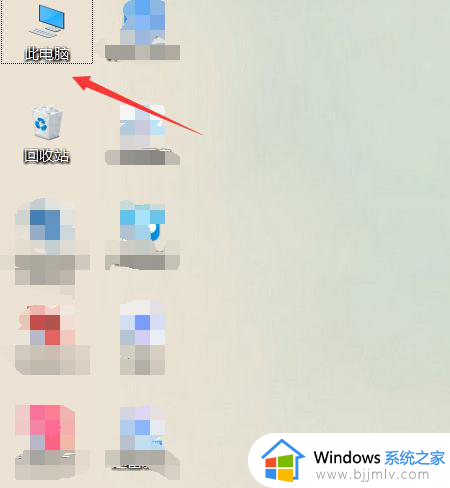
操作二:之后点击管理;在管理界面中选择设备管理器;操作如下。
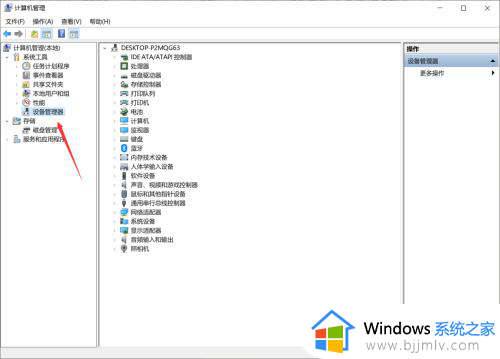
操作三:然后在设备管理器界面右边点击打开开网络适配器;操作如下
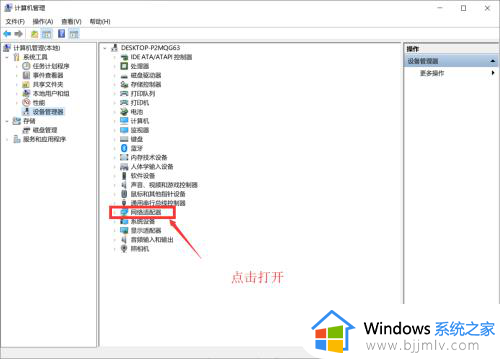
操作四:然后右击无线网络适配器,然后点击属性;操作如下。
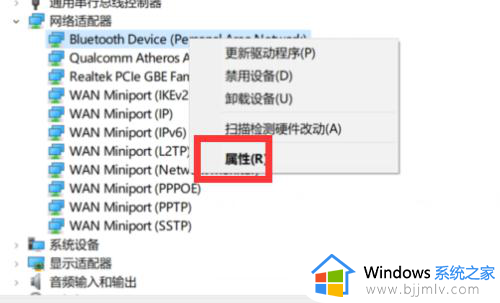
操作五:点击高级;然后点击选中802的设置项,然后将值设置成自动;
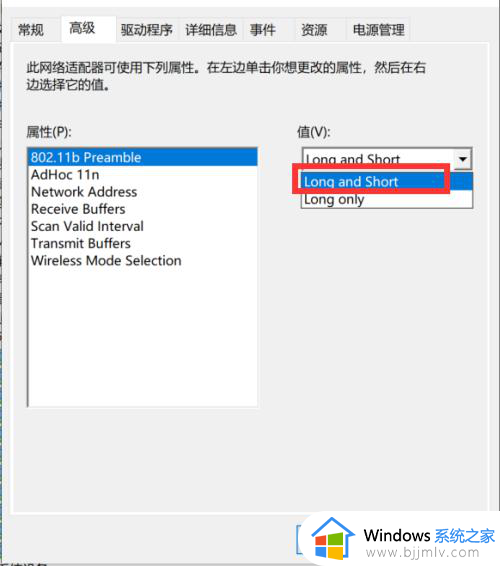
上述就是小编告诉大家的windows移动热点无法打开解决方法了,有遇到这种情况的用户可以按照小编的方法来进行解决,希望本文能够对大家有所帮助。
windows移动热点怎么开启不了 windows移动热点无法打开解决方法相关教程
- windows无法设置移动热点怎么办 windows开启不了移动热点如何解决
- 笔记本无法打开移动热点怎么回事 笔记本电脑移动热点开启不了如何解决
- 笔记本电脑移动热点开启不了怎么办 笔记本电脑上的移动热点无法点开解决方法
- 我们无法设置移动热点怎么回事 电脑显示我们无法设置移动热点的解决方法
- 电脑为什么无法设置移动热点 电脑无法设置移动热点如何解决
- windows无法连接手机热点是怎么回事 windows电脑连接不了手机热点如何修复
- lenovo电脑怎么开热点 联想电脑开热点的方法
- 开热点怎么开 电脑怎么打开热点
- windows热点资讯怎么关闭 windows关闭热点资讯如何操作
- 电脑怎么开启热点 如何开启电脑热点功能
- 惠普新电脑只有c盘没有d盘怎么办 惠普电脑只有一个C盘,如何分D盘
- 惠普电脑无法启动windows怎么办?惠普电脑无法启动系统如何 处理
- host在哪个文件夹里面 电脑hosts文件夹位置介绍
- word目录怎么生成 word目录自动生成步骤
- 惠普键盘win键怎么解锁 惠普键盘win键锁了按什么解锁
- 火绒驱动版本不匹配重启没用怎么办 火绒驱动版本不匹配重启依旧不匹配如何处理
电脑教程推荐
win10系统推荐